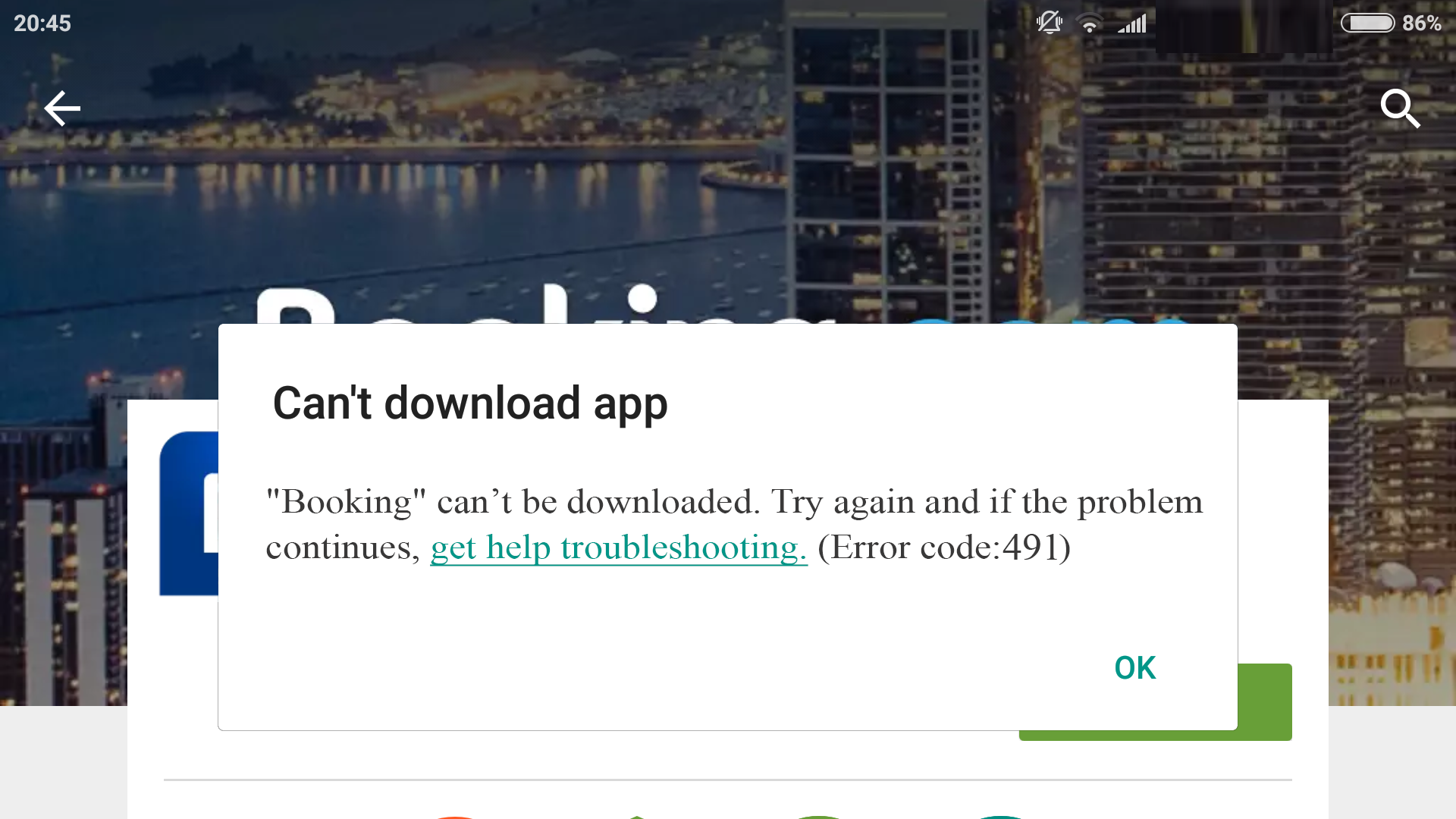Sind Sie neugierig auf den Google Play Store-Fehler 491 auf Ihren Android-Telefonen/ -Tablets? Sind Sie besorgt darüber, wie Sie den Fehler im Pay Store beheben können, da Sie nicht darauf zugreifen können, um Apps herunterzuladen oder zu installieren?
Keine Sorge, ich möchte Sie bitten, diesen Blog sorgfältig zu lesen. Hier werde ich Ihnen einige der besten Ideen geben, wie Sie den Fehlercode 491 bei Google Play einfach und effektiv beheben können.
Im Allgemeinen ist der Google Play Store-Fehlercode 491 ein häufiges Problem, auf das die meisten Android-Benutzer gestoßen sind. Diese Art von Fehler tritt auf, wenn Benutzer versuchen, eine App oder ein Spiel aus dem Play Store herunterzuladen oder zu installieren.
Es kommt häufig vor, dass es sehr ärgerlich ist, wenn auf einem Telefon ein Fehler auftritt. Es besteht jedoch kein Grund zur Sorge, da es Korrekturen für den Fehler gibt.
wir also weiter und folgen Sie diesem Blog, um die besten Lösungen für den Google Play Store-Fehler 491 auf Android-Telefonen/-Tablets zu erfahren.
So beheben Sie den Google Play Store 491-Fehler auf Android – die besten Methoden
Lassen Sie uns die vollständigen Methoden durchgehen und sie anwenden, um den Fehlercode 491 einfach zu beheben.
Korrekturen 1: Starten Sie Ihr Android-Gerät neu
Manchmal kann ein einfacher Neustart des Telefons das Problem lösen, und genau das müssen Sie jetzt tun. Wenn Sie im Google Play Store auf Fehler 491 stoßen, starten Sie Ihr Telefon sofort neu. Durch einfaches Neustarten oder Neustarten können alle kleinen Störungen auf dem Telefon behoben werden.

- Entfernen Sie zunächst alle Hintergrund-Apps, die auf Ihrem Telefon ausgeführt werden
- dann Ihr Telefon/Tablet neu oder schalten Sie es aus
- Warten Sie nun einige Zeit, bis sich Ihr Telefon einschaltet
- Gehen Sie anschließend zum Google Play Store und versuchen Sie, die gewünschten Apps herunterzuladen.
Wenn alles in Ordnung ist, ist das Problem behoben. Wenn derselbe Fehler jedoch weiterhin auftritt, fahren Sie mit der nächsten Lösung fort.
Korrekturen 2: Cache des Google Play Store/Google Play Services leeren
Eine weitere beste Lösung ist das Löschen des Caches und der Daten sowohl des Google Play Store als auch der Google Play Services. Dies kann wirklich helfen, das Problem einfach zu beseitigen.
Hier sind die Schritte, die Sie befolgen müssen:
- Gehen Sie zunächst zu Einstellungen > Anwendungsmanager > Google Play Store/Google Play-Dienste
- Klicken Sie nun auf “Stopp erzwingen”
- Klicken Sie anschließend auf “Cache und Daten löschen”
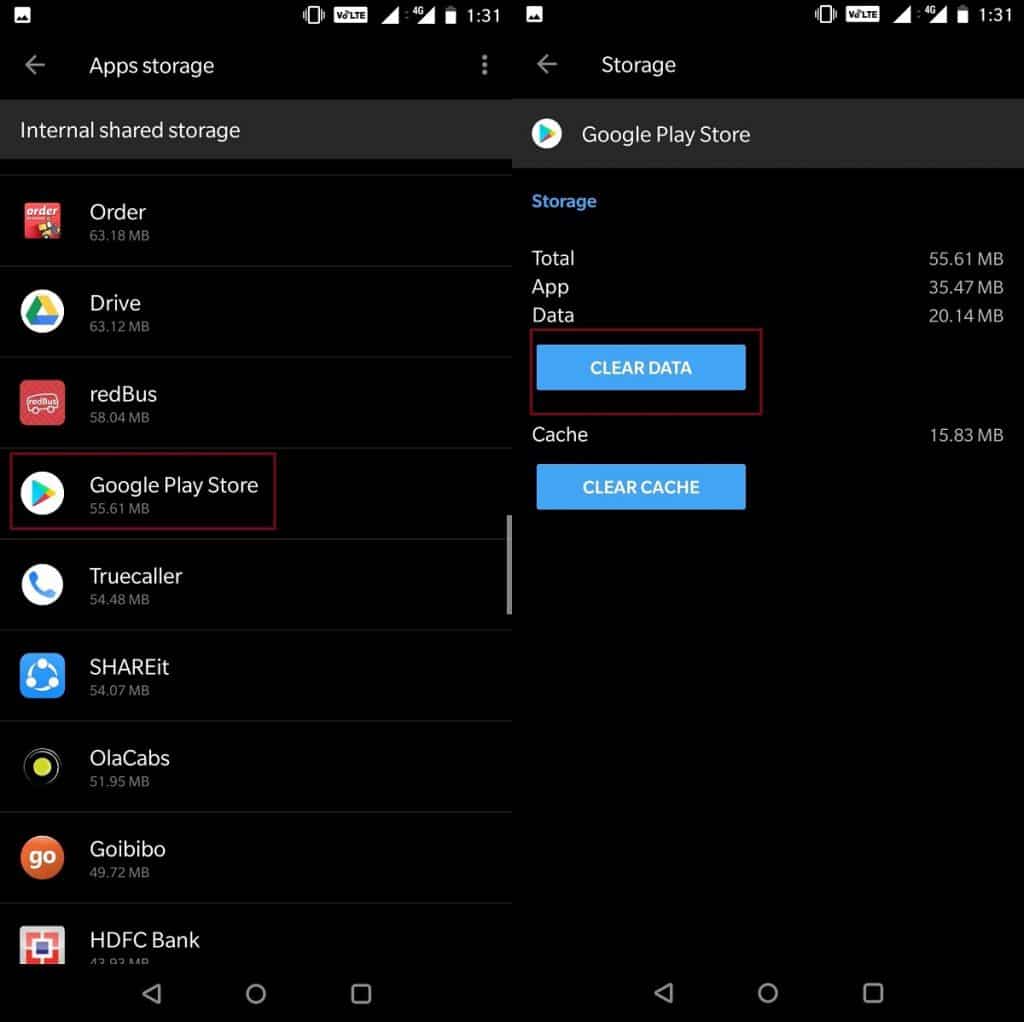
Starten Sie dann Ihr Gerät neu und prüfen Sie, ob derselbe Fehler erneut auftritt. Wenn ja, fahren Sie mit der nächsten Lösung fort.
WICHTIG – Denken Sie daran, dass der Google Play Store-Fehler 491 auch aufgrund von Störungen durch Apps von Drittanbietern auf Android wie Clean Master auftreten kann. Vermeiden Sie daher besser, dass diese App den Cache des Google Play Store und der Google Play-Dienste über Clean Master nutzt und löscht.
Korrekturen 3: Dalvik-Cache leeren
Denken Sie daran, dass diese Methode nur funktioniert, wenn Sie eine benutzerdefinierte Wiederherstellung auf Ihrem Telefon installiert haben, z. B. ClockworkMod. Daher sollten diese Art von Benutzern, die den Fehler 491 erhalten, den Dalvik-Cache auf ihren Android-Telefonen löschen.
Hier sind die Schritte, die Sie befolgen müssen:
- Starten Sie zunächst Ihr Gerät im Wiederherstellungsmodus neu
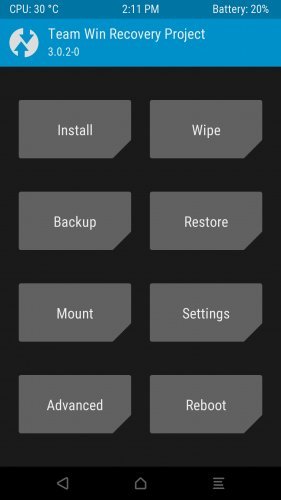
- Wechseln Sie dann in den “Advanced Wipe”-Modus und leeren Sie den Dalvik-Cache
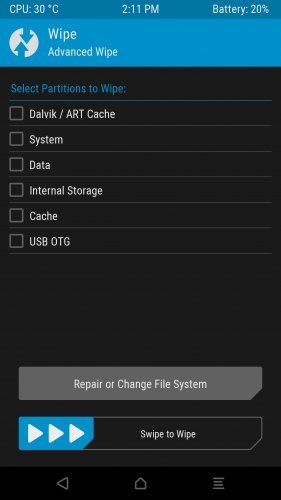
- Starten Sie das Gerät nun erneut neu
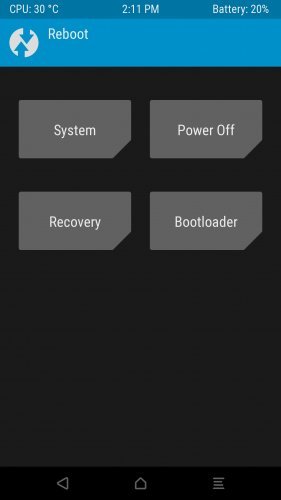
- Führen Sie anschließend den Google Play Store erneut aus und installieren Sie eine beliebige App
Dadurch stellen Sie sicher, dass der Fehlercode behoben ist oder nicht. Wenn derselbe Fehler erneut auftritt, fahren Sie besser fort und befolgen Sie die nächste Methode.
Korrekturen 4: Google-Konto entfernen
Oft liegt der Fehler an einem Google-Konto, das mit Ihrem Telefon verknüpft ist. Der beste Weg, ihn zu beheben, besteht darin, Ihr Google-Konto von Ihrem Telefon/Tablet zu entfernen. Starten Sie nach dem Entfernen Ihr Gerät neu, fügen Sie das Konto hinzu und prüfen Sie, ob der Fehler 491 behoben ist oder nicht.
Hier sind die Schritte:
- Gehen Sie zunächst zu Einstellungen > Konten
- Wählen Sie dann Google-Konto > “Konto entfernen”
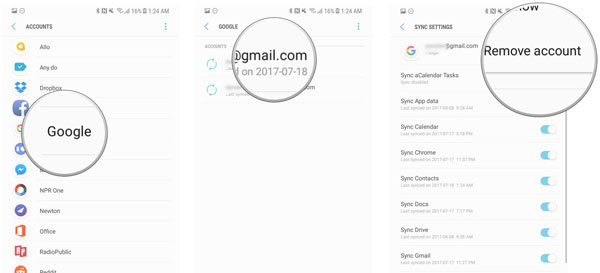
- Sobald dies erledigt ist, starten Sie Ihr Gerät neu
- Gehen Sie nach dem Neustart des Telefons zu Einstellungen > Konto und fügen Sie das Google-Konto erneut hinzu
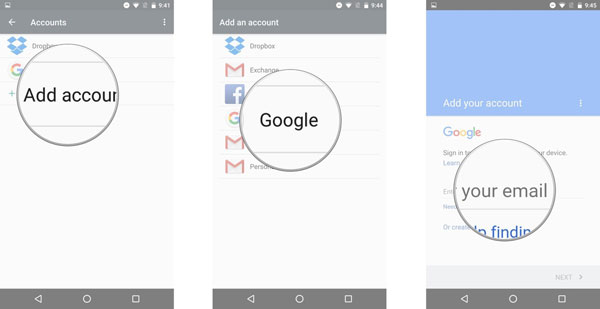
Überprüfen Sie nun, ob der Fehler 491 im Google Play Store behoben ist oder nicht. Mehrere Benutzer haben diese Methode ausprobiert und den Fehler behoben.
Korrekturen 5: Updates im Google Play Store deinstallieren
Oft reicht eine einfache Deinstallation von Updates im Google Play Store und in den Google Play Services aus. Ja, es ist eine einfache Aufgabe, den Fehler 491 im Google Play Store zu beseitigen.
Um Updates zu deinstallieren, gehen Sie wie folgt vor:
- Gehen Sie zunächst zu Einstellungen > Apps > Google Play Store
- Wählen Sie nun im Abschnitt “Updates deinstallieren” aus
- Nachdem Sie die Updates aus dem Play Store erfolgreich deinstalliert haben, starten Sie nun Ihr Android-Telefon neu und prüfen Sie, ob der Fehler dadurch behoben wurde.
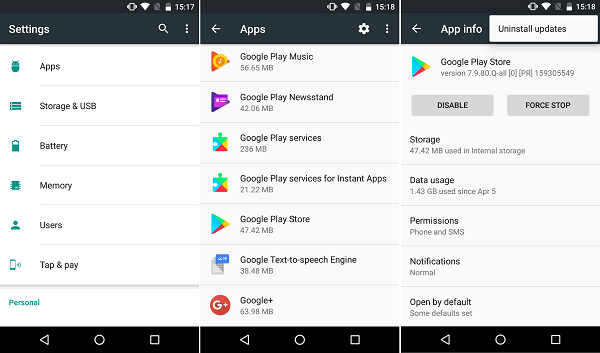
Korrekturen 6: APN mit festgelegtem Proxy/Port löschen
Wenn Sie wirklich die beste Lösung suchen, um den Fehler 491 im Google Play Store zu beseitigen, löschen Sie APN mit Proxy/Port. Dies ist eine nützliche Methode, um solche Fehler im Play Store zu beheben.
- Gehen Sie zunächst zu Einstellungen > Netzwerkverbindung > > Weitere Netzwerke > Mobilfunknetze
- Klicken Sie nun auf Access Point Names
- Klicken Sie dann auf “Zugriffspunkte” und prüfen Sie, ob ein Proxy/Port eingerichtet ist
- Wenn ja, löschen Sie den APN daraus
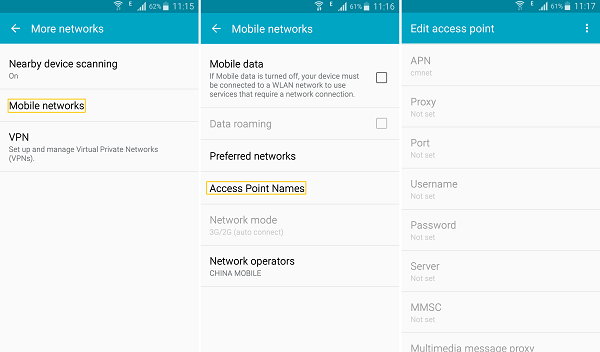
Hoffentlich wird diese Methode den Fehlercode 491 aus dem Play Store beheben
Korrekturen 7: Laden Sie die APK-Datei aus dem Play Store herunter
Wenn das Problem beim Google Play Store und Ihrem Android-Telefon liegt, besteht eine einfache Lösung darin, die integrierte Version des Play Store zu deinstallieren und erneut eine neue Version mit einer APK-Datei zu installieren.
Hier sind die Schritte zum Herunterladen von APK:
Denken Sie daran, dass Sie bei der Installation einer APK-Datei eines Drittanbieters die Option “Unbekannte Quellen” aktivieren müssen
- Klicken Sie nun auf Einstellungen > Sicherheit
- Gehen Sie nach unten und klicken Sie auf “Unbekannte Quellen”
- Klicken Sie nun auf die Google Play Store APK, die Sie gerade installiert haben
- Klicken Sie anschließend auf die Option “Installieren”, um den Vorgang zu starten
- Warten Sie hier einige Zeit, bis der Vorgang abgeschlossen ist
- Sobald die Installation abgeschlossen ist, tippen Sie auf die Option “Fertig”
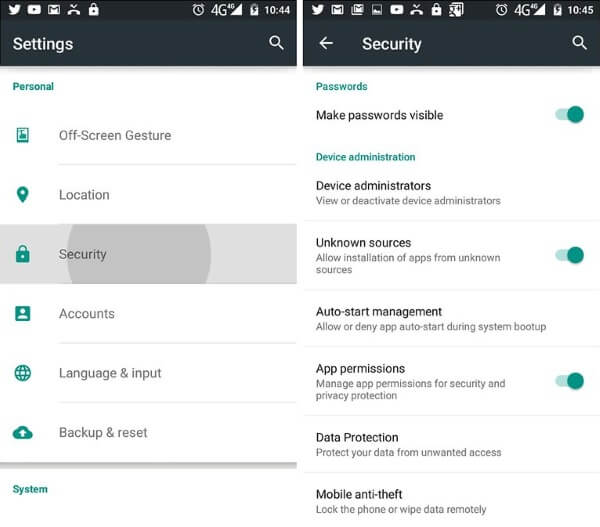
Nachdem die Schritte abgeschlossen sind, wechseln Sie nun zum Google Play Store und greifen Sie fehlerfrei auf die gewünschten Apps zu.
Korrekturen 8: Anwendungseinstellungen zurücksetzen
Es kommt häufig vor, dass App-Einstellungen zum Zeitpunkt der Zulassung von Apps ohne Erlaubnis geändert werden . In dieser Situation kann das Zurücksetzen der App-Einstellungen den Fehlercode 491 im Google Play Store beheben.
Hier sind die Schritte zum Zurücksetzen der App-Einstellungen:
- Gehen Sie zunächst zu Einstellungen > Apps/Anwendungen
- Klicken Sie dann oben rechts auf den drei Punkt
- Wählen Sie nun “App-Einstellungen zurücksetzen” aus der Option aus
- Danach wird ein Popup angezeigt. Klicken Sie einfach auf “Apps zurücksetzen”

Und hier werden die App-Einstellungen Ihres Telefons zurückgesetzt und auf die Standardeinstellungen zurückgesetzt. Jetzt funktioniert Ihr Gerät normal und ohne Fehler.
Korrekturen 9: Setzen Sie Ihr Android-Gerät auf die Werkseinstellungen zurück
Wenn bei Ihnen schließlich nichts mehr funktioniert, bleibt nur noch eine Option: Zurücksetzen auf die Werkseinstellungen. Dies ist die letzte Methode, um den Google Play Store-Fehler 491 auf Android zu beheben. Diese Methode setzt Ihr Gerät vollständig zurück und bedeutet auch , dass die darauf gespeicherten Daten gelöscht werden.

HINWEIS – Bitte sichern Sie alle wichtigen Daten vom Telefon mit dem Android Sicherung und Wiederherstellung Tool und bewahren Sie sie für die zukünftige Verwendung sicher auf.
Befolgen Sie nun die folgenden Schritte:
- Gehen Sie zunächst zu Einstellungen > tippen Sie auf Sichern und Zurücksetzen
- Klicken Sie dann auf die Option “Zurücksetzen auf Werkseinstellungen”.
Das ist es…
Korrekturen 10: Alternative Methode zur Behebung des Fehlercodes 491 im Google Play Store auf Android
Die meisten Benutzer wünschen sich eine sofortige Lösung für solche Fehlercodes auf Android. Für sie ist das Android Reparaturtool eine der besten Möglichkeiten, einen solchen Fehler zu beheben. Dabei handelt es sich um ein Tool eines Drittanbieters, das viele Fehler oder Probleme auf Android-Telefonen problemlos behebt. Unabhängig davon, auf welche Art von Fehler Sie stoßen, kann jeder Android-Fehler problemlos behoben werden.
Es behebt nicht nur den Google Play Store-Fehler 491, sondern funktioniert auch bei anderen Fehlern wie ständigem Absturz von Apps, Hängenbleiben des Telefons in der Boot-Schleife, Problem beim Einfrieren des Telefons, Hängenbleiben auf schwarzem Bildschirm/ blauem Bildschirm/ weißem Bildschirm und anderen.
Sie also ohne zu zögern einfach die Android-Reparatursoftware herunter und entfernen Sie den Fehlercode 491 im Google Play Store.
Abschluss
Nun bin ich am Ende dieses Blogs angelangt und hoffe, dass alles, was in diesem Blog besprochen wird , sicherlich dazu beitragen wird, den Fehler 491 im Google Play Store zu beheben.
Probieren Sie jeden Fix aus und finden Sie heraus, welcher für Sie funktioniert. Vergessen Sie auch nicht, das Android-Reparaturtool zu verwenden, da dies eine Ausnahme ist, die den Play Store-Fehler 491 und andere Android-Fehler schnell und effektiv beseitigt.
Sophia Louis is a professional blogger and SEO expert. Loves to write blogs & articles related to Android & iOS Phones. She is the founder of de.android-ios-data-recovery.com and always looks forward to solve issues related to Android & iOS devices